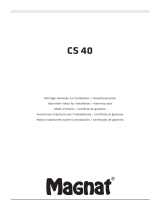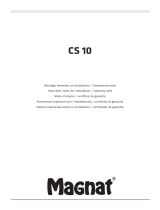Advanced
Wird für den Zugriff auf erweiterte Netzwerkparameter verwendet.
Fragment Threshold Legt die maximale Größe für ein Paket fest,
bevor Daten in mehrere Pakete fragmentiert
werden. Wenn Sie ein hohe Paket-Fehlerquote
feststellen, können den Schwellenwert der
Fragmentierung leicht erhöhen. Eine zu
niedrige Einstellung des Fragmentierungs-
Schwellenwerts kann zu einer schlechten
Netzwerkleistung führen. An diesem Wert
werden nur geringe Änderungen empfohlen.
RTS Threshold Der RTS-Schwellenwert dient als Auslöser des
Hin- und Her-Sendens der RTS- und CTS-
Meldungen zwischen Zugangspunkt und
Client.
Beacon Interval Das Warnsignal-Intervall (Beacon-Intervall)
zeigt das Frequenzintervall des Warnlichts an.
Ein Beacon ist eine Paketsendung, um das
Mobilfunknetz zu synchronisieren. Bei
schlechtem Empfang empfiehlt sich 50.
DTIM Period Gibt das Intervall der von der
Benachrichtigungsanzeige des
Verteilerverkehrs an (DTIM) Ein DTIM-Feld ist
ein Countdown-Feld, dass Clients über das
nächste Fenster zum Anhören von
Rundrufsendungen und Multicast-Nachrichten
informiert. Wenn der Router für zugewiesene
Clients über Broadcast- oder
Multicastmeldungen verfügt, sendet er das
nächste DTIM mit einem DTIM-Intervallwert.
Seine Clients hören das Warnsignal und
erwachen, um die Broadcast- und
Multicastmeldungen zu empfangen.
N Data Rate 11n Datenrate auswählen.
Channel Bandwidth Wählen Sie „Kanal-Bandbreite“ aus.
Preamble Type Wenn Ihr Gerät den kurzen Vorspann
unterstützt und Sie Probleme dabei haben,
dass es mit anderen 802.11b-Geräten
kommuniziert, vergewissern Sie sich, dass er
zur Benutzung langer Präambeln eingestellt ist.
CTS Protection Wenn auf automatisch gestellt, stellt ein
Schutzmechanismus sicher, dass Ihre
Wireless-B-Geräte eine Verbindung zum
Router herstellen, wenn viele Geräte
vorhanden sind. Die Leistung Ihrer mobilen
Geräte kann jedoch gemindert werden.
Tx Power Höhere Leistungseinstellungen sind für
Benutzer aufgrund übermäßiger
Wärmeentwicklung des Radio-Chipsatzes,
welche die Lebensdauer des Routers
beeinträchtigen kann, nicht zu empfehlen.
Inhalte Einrichtung Verwenden Fehlersuche Anhang
20